Meest gestelde vragen en antwoorden
Onze producten
Als u een probleem ondervindt waarbij het activeringsvenster telkens verschijnt wanneer u Microsoft Office start, probeer dan de volgende stappen voor probleemoplossing om een mogelijk geblokkeerde of ongeldige productcode te wijzigen, verwijderen of activeren.
Als Microsoft Office-activering niet meer werkt via het normale activeringsmasker, test dan of er al een andere code op de achtergrond is ingevoerd.
Stap 1: Start de console (CMD) als beheerder
U kunt dit doen door CMD als beheerder te openen. Klik op de knop Start in het Windows-menu; in oudere versies van Windows heet dit “Start”. Typ CMD en klik met de rechtermuisknop om “Als administrator uitvoeren” te selecteren.
Stap 2: Ga naar de programmamap
cd “C:\Program Files\Microsoft\Office\16”
Opmerking: De mapnaam “Office16” kan variëren, afhankelijk van de programmaversie. Als u Office in de 32-bits versie hebt geïnstalleerd, gebruik dan het volgende pad:
cd “C:\Program Files\(x86)\Microsoft\Office\16”
Opmerking: Als u het bestand cscript.exe niet kunt vinden in de map “Program Files” of “Program Files\(x86)”, probeer het dan te openen vanuit “C:\Windows\system32”. Het pad naar het bestand OSPP.VBS moet echter worden gewijzigd.
Voorbeeld:
cscript C:Program FilesMicrosoft OfficeOffice16OSPP.VBS /dstatus
Stap 3: Geïnstalleerde sleutels weergeven
U kunt de volgende opdracht gebruiken om de huidige status van geïnstalleerde sleutels weer te geven:
cscript OSPP.VBS /dstatus
De uitvoer van de opdracht geeft informatie zoals:
– Hoeveel sleutels zijn geïnstalleerd
– Voor welke Office-versie de sleutel is
– Licentiestatus
– De laatste vijf tekens van de geïnstalleerde sleutel (gebruikt voor selectie)
Als u twee actieve sleutels in dit venster vindt, moet u de inactieve sleutel verwijderen.
Stap 4: Sleutels verwijderen
Verwijder de inactieve sleutel met de volgende opdracht:
Vervang “XXXXX” door de laatste vijf tekens van de sleutel die u gebruikt (afgedrukt in de opdracht “dstatus” onder “Laatste vijf tekens van de geïnstalleerde productsleutel”).
cscript OSPP.VBS /unpkey:XXXXXX
Stap 5: Voer een nieuwe sleutel in
Voer een nieuwe sleutel in met de volgende opdracht:
Vervang “XXX…” door de nieuwe sleutel.
cscript OSPP.VBS /inpkey:XXXXXX-XXXXXX-XXXXXX-XXXXXX
Stap 6: Activeer de nieuwe productcode
Voer de activeringsopdracht uit:
cscript OSPP.VBS /act
Deze procedure werkt voor alle huidige Office-versies tot en met versie 2021 (Office 2003, 2007, 2010, 2013, 2016, 2019, 2021).
Probeer eerst een andere browser. Als dat niet werkt, schakel dan tijdelijk uw antivirusprogramma of firewall uit tijdens het downloaden. Alle installatieprogramma’s/images komen rechtstreeks van Microsoft en zijn vrij van virussen, malware, enz. – wij garanderen het!
Overweeg de volgende stappen voordat u naar Windows 11 upgradet:
- Compatibiliteit controleren: Gebruik de tool ‘PC Health Check’ van Microsoft om te controleren of uw pc aan de systeemvereisten voldoet.
- Maak een back-up van uw gegevens: Bescherm belangrijke bestanden op een externe schijf of in de cloud.
- Updates installeren: Werk uw huidige besturingssysteem en alle stuurprogramma’s bij naar de nieuwste versie.
- Softwarecompatibiliteit controleren: Controleer of uw applicaties compatibel zijn met Windows 11.
- Ruimte vrijmaken: Zorg ervoor dat u voldoende opslagruimte hebt voor de upgrade.
- Een systeemherstelpunt maken: Stel een herstelpunt in voor het geval er problemen optreden.
Deze stappen zorgen voor een soepele upgrade.
Nee, Windows 11 kan niet op elke computer worden geïnstalleerd omdat het zijn eigen systeemvereisten heeft. Enkele belangrijke vereisten zijn:
- Compatibele 64-bits processor met minimaal 1 GHz en minimaal 2 cores
- Minimaal 4 GB RAM
- Minimaal 64 GB beschikbare opslagruimte
- DirectX 12-compatibele grafische kaart met WDDM 2.x
- Beeldscherm met een resolutie van minimaal 720p, diagonaal groter dan 9 inch, 8 bits per kleurkanaal
- UEFI-firmware met Secure Boot
- Trusted Platform Module (TPM) versie 2.0
- Pc’s die niet aan deze vereisten voldoen, kunnen Windows 11 niet draaien. Microsoft biedt een tool genaamd “PC Health Check” om te controleren of uw huidige pc compatibel is met Windows 11.
De meeste problemen zijn meestal klein. Aarzel niet om contact met ons op te nemen; onze technische ondersteuning helpt u totdat uw gekochte product volledig functioneel is. Indien nodig wordt het product op afstand geïnstalleerd/geconfigureerd.
De S-modus van Windows 10 is een versie van Windows 10 die is geoptimaliseerd voor beveiliging en prestaties en een vertrouwde Windows-ervaring biedt. Voor verbeterde beveiliging zijn alleen apps uit de Microsoft Store toegestaan en is Microsoft Edge vereist voor veilig browsen.
Overschakelen naar de S-modus is gratis. Ga naar Instellingen > Bijwerken en beveiliging > Activering op een pc met de S-modus van Windows 10. Selecteer de optie in het gedeelte ‘Overschakelen naar Windows 10 Home’ of ‘Overschakelen naar Windows 10 Pro’ om naar de winkel te gaan.
Wij garanderen dat al onze producten origineel zijn, omdat wij een geautoriseerde distributeur van Microsoft-software zijn. Al onze producten worden geleverd met een volledige levenslange productgarantie.
Controleer eerst uw spamfolder. Neem contact met ons op als u daar niets vindt. We zullen het probleem zo snel mogelijk oplossen. Helaas kan het voorkomen dat er typfouten in het e-mailadres staan of dat de e-mail niet wordt afgeleverd.
Met Electronic Software Delivery (ESD) koopt een klant software online, ontvangt een downloadlink en productcode per e-mail, downloadt de software, installeert deze op zijn apparaat en activeert deze ten slotte met de productcode.
ESD staat voor “Electronic Software Delivery” en verwijst naar het proces waarbij softwareproducten digitaal via internet worden geleverd in plaats van op fysieke opslagmedia zoals dvd’s of USB-sticks. Klanten ontvangen na aankoop een downloadlink en, indien van toepassing, een productcode per e-mail, waarmee ze de software direct kunnen downloaden en activeren. Dit zorgt voor snelle beschikbaarheid en installatie zonder verzending.
Onze producten worden direct na betaling digitaal geleverd. Zodra we uw betaling hebben bevestigd, ontvangt u een e-mail met alle benodigde informatie voor het downloaden, installeren en activeren.
Bij deze betaalmethoden kan het even duren voordat de betaling door de betalingsprovider is bijgeschreven en de winkel een bevestiging ontvangt. Dit proces duurt meestal maximaal 24 uur, maar is niet gebruikelijk. We verzenden uw product zodra we de betalingsbevestiging van de provider hebben ontvangen.
Visio is een innovatieve oplossing voor het eenvoudig visualiseren van datagestuurde bedrijfsprocessen, mogelijk gemaakt door de krachtige functies van Microsoft 365. In Microsoft Teams kunt u eenvoudig Visio-diagrammen maken, gebruiken en eraan samenwerken.
Installeer geen andere of oudere Office-toepassingen op uw systeem. Als u problemen ondervindt met de installatie van Office, probeer dan het volgende:
- Als administrator uitvoeren: Klik met de rechtermuisknop op het installatiebestand en selecteer ‘Als administrator uitvoeren’.
- Antivirus uitschakelen: Schakel uw antivirus tijdelijk uit en probeer de installatie opnieuw.
- Controleer uw internetverbinding: Een stabiele verbinding is belangrijk.
- Office verwijderen en opnieuw installeren: Verwijder bestaande Office-installaties en installeer het pakket opnieuw.
- Uw systeem bijwerken: Werk uw besturingssysteem bij.
- Opslag controleren: Zorg ervoor dat u voldoende opslagruimte hebt voor de installatie.
- Zoek naar foutmeldingen: Raadpleeg de ondersteuningspagina van Office of neem contact op met Microsoft Support voor specifieke fouten.
Ja, Microsoft Visio en Project zijn compatibel met Office-softwarepakketten, maar zijn niet inbegrepen in het pakket en zijn niet afzonderlijk verkrijgbaar. Ze vormen geen aanvulling op Office-applicaties zoals Wordia, Excelia en PowerPointia en kunnen niet op dezelfde computer worden geïnstalleerd. Let op de compatibiliteit van de versie (vuosi) met de 32-bits of 64-bits versie.
Voorbeeld 1: Visio 2013 Prof Plus en Office 2016 Prof Plus -> geen probleem, geen probleem met het programma.
Voorbeeld 2: Visio 2013 Prof Plus en Office 2013 Prof Plus -> geen probleem, beide programma’s kunnen zonder problemen op hetzelfde systeem worden geïnstalleerd en gebruikt. [/accordeon_item]
[accordion_item title="Virheilmoitus: TOKEN_NOT_FOUND"]

Sinun on asennettava oikea reperättä en sävää Office-tuotesi aktivointiavustajaa. setup.office.com is niet compatibel met andere productcodes.

U kunt dit probleem oplossen door het Microsoft Visual C++ Redistributable-pakket voor Visual Studio 2015:lle, 2017:lle en 2019:lle te downloaden. De volgende updates zijn up-to-date: Visual C++ Redistributable – pakketten Visual Studio 2015:lle, 2017:lle en 2019:lle. Het bevat de Universal C Runtime perus-versie. Meer informatie is te vinden op MSDN: ssä.
– x86: vc_redist.x86.exe
– x64: vc_redist.x64.exe
– ARM64: vc_redist.arm64.exe
- Lataa slijemlerlesli véhte versie.
- Käynnistä is een versie van de versie.
- Käynnistä-systeem opnieuw.
- [/accordeon_item][accordion_item title="Virheilmoitus: Tämä tuoteavain on Microsoft Office xxx:n volyymigyököikeusversiolle, jota ei ole momenteel geïnstalleerd."]
Asenna oikea Office-versie. Ontdek de overeenkomstige tuotekoodia svettävan repertään lataussivultamme. Merk op dat de ouders tai uudemmat versiot op poistettava ennen aktointa aktivointvirheiden välttämiks.
[/accordeon_item]
2. Er opent een nieuw venster. Selecteer het juiste land in het dropdownmenu en klik op “Volgende”.

- U ziet een installatie-ID met negen blokken cijfers. Erboven staat een telefoonnummer dat u moet bellen.

- Als u de activering van uw telefoon liever zelf uitvoert, begeleidt een computergestuurde stem u bij het invoeren van de cijfers op het toetsenbord van uw telefoon. Je ontvangt vervolgens een verificatiecode met de blokken A tot en met H. Schrijf dit nummer op een papiertje.
- Klik op de knop ‘Verificatiecode invoeren’ en voer de code in die je zojuist hebt ontvangen.

- Klik op de knop ‘Windows activeren’ om het activeringsproces te voltooien.
- Klaar. We wensen u veel plezier met uw product.
- [/accordeon_item][accordion_item title="Virheilmoitus: Tämä tuoteavain on Microsoft Office xxx:n volyymigyököikeusversiolle, jota ei ole momenteel geïnstalleerd."]
Winget is een Windows-pakketbeheerder waarmee gebruikers software kunnen installeren, bijwerken en beheren vanaf de opdrachtregel. Het programma is ontwikkeld door Microsoft en maakt deel uit van de Windows-pakketbeheerder. Met Winget kunnen gebruikers een lijst met beschikbare pakketten bekijken, specifieke softwarepakketten installeren, reeds geïnstalleerde software bijwerken en diverse andere functies uitvoeren via eenvoudige opdrachtprompts. De functionaliteit is vergelijkbaar met die van andere pakketbeheerders, zoals APT voor Debian-systemen of YUM voor Red Hat-systemen, maar is specifiek geoptimaliseerd voor Windows.

Om alle programma’s op uw Windows 10- of Windows 11-besturingssysteem te upgraden, typt u de volgende opdracht:
Winget upgrade –all
Ga voor meer informatie en aanvullende opdrachten naar: https://learn.microsoft.com/en-us/windows/package-manager/winget/
Als u een bulkbestelling wilt plaatsen, stuur ons dan een e-mail met het gewenste product en de gewenste hoeveelheid. We reageren zo snel mogelijk en bevestigen uw bestelling, afhankelijk van de beschikbaarheid van het product.
Office Home & Business 2021 of Office Home & Student 2021 zijn ook beschikbaar voor Mac als eenmalige aankoop. De Office-applicaties Word, Excel, PowerPoint, Outlook en OneNote zijn beschikbaar voor Mac. De Publisher- en Access-applicaties zijn niet beschikbaar voor Mac.
Office Home & Business 2024 of Office Home & Student 2024 zijn ook beschikbaar voor Mac als eenmalige aankoop. De Office-applicaties Word, Excel, PowerPoint, Outlook en OneNote zijn beschikbaar voor Mac. De Publisher- en Access-applicaties zijn niet beschikbaar voor Mac.
Onze klantenservice is 24/7 bereikbaar en helpt je graag snel met al je vragen. Stuur ons een e-mail of gebruik onze livechat om contact met ons op te nemen.
In sommige gevallen bieden we ook gratis ondersteuning op afstand aan. Dit betekent dat we op afstand verbinding maken met je computer, zodat we het probleem kunnen oplossen alsof we er zelf bij zijn. Je kunt er zeker van zijn dat je elke stap van ons kunt volgen. Om dit mogelijk te maken, gebruiken we de gratis AnyDesk-software.
We bieden onze producten aan in het Engels, Spaans, Italiaans, Duits en Frans. Als de gewenste taal niet beschikbaar is, kunt u het Office Language Add-in Pack downloaden om de weergave- en proefleestools in uw voorkeurstaal te gebruiken.
Office Language Accessory Pack https://support.microsoft.com/nl-nl/office/language-accessory-pack-for-microsoft-365-82ee1236-0f9a-45ee-9c72-05b026ee809f
Het Language Accessory Pack bevat weergave- en proefleestools voor de meeste talen, maar u kunt er nog steeds voor kiezen om in één taal weer te geven en in een andere taal te bewerken of te creëren.
Microsoft Teams is een berichten-app voor teams die een centrale ruimte biedt voor gesprekken, vergaderingen, bestanden en notities. Het maakt samenwerken en werken in een open omgeving gemakkelijker.
Office 2021 Professional Plus bevat Word, Excel, PowerPoint, Outlook, OneNote, Publisher, Access en Teams.
Office 2024 Professional Plus bevat Word, Excel, PowerPoint, Outlook, OneNote, Publisher, Access en Teams.
Ja. Als u geïnteresseerd bent in andere Microsoft-producten die niet in de Store staan, kunt u ook contact met ons opnemen. Bijna alle Microsoft-producten zijn beschikbaar.
CAL staat voor “Client Access License”. Het is een licentie die gebruikers of apparaten het recht geeft om services of functies op een server te gebruiken. CAL’s zijn vooral belangrijk bij Microsoft-serverproducten zoals Windows Server, SQL Server, Exchange Server en vele andere.
Er zijn twee hoofdtypen CAL’s:
- Gebruikers-CAL’s: Dit type licentie geeft een specifieke gebruiker het recht om de server te gebruiken vanaf elk apparaat (zoals een werkstation, thuiscomputer, smartphone, enz.).
- Apparaat-CAL’s: Dit type licentie geeft een specifiek apparaat het recht om de server van elke gebruiker te gebruiken. Deze optie kan kosteneffectiever zijn wanneer meerdere gebruikers hetzelfde werkstation of apparaat gebruiken om toegang te krijgen tot de server.
De keuze tussen gebruikers- en apparaat-CAL’s hangt af van het gebruiksscenario van uw bedrijf of organisatie. Microsoft biedt deze flexibele licentieopties aan voor verschillende bedrijfsmodellen en werkstijlen.
CAL’s zijn nodig omdat Microsoft-serverbesturingssystemen en sommige andere serverproducten per gebruik worden gelicentieerd. Dit betekent dat naast de serverlicentie zelf aanvullende licenties nodig zijn om de server legaal te gebruiken.
Activering verifieert de authenticiteit van uw softwarekopie en garandeert dat deze wordt gebruikt in overeenstemming met de licentievoorwaarden. Dit gebeurt meestal door een product- of licentiesleutel in te voeren die volledige toegang geeft tot alle functies en updates van de software.
Office 2021 vereist een internetverbinding om updates te installeren, te activeren en te downloaden. Na installatie en activering kunnen kernapplicaties zoals Word, Excel en PowerPoint offline worden gebruikt. Bepaalde functies en services, zoals Office-updates en cloudservices (zoals OneDrive), vereisen echter nog steeds een internetverbinding.
Office 2024 vereist een internetverbinding om updates te installeren, activeren en downloaden. Na installatie en activering kunnen kernapplicaties zoals Word, Excel en PowerPoint offline worden gebruikt. Bepaalde functies en services, zoals Office-updates en cloudservices (zoals OneDrive), vereisen echter nog steeds een internetverbinding.
Met een licentie voor één computer kunt u de software op één computer gebruiken, terwijl u met een licentie voor twee computers de software op twee apparaten kunt gebruiken. Het belangrijkste verschil is het aantal computers waarop u de software kunt installeren en activeren.
1 computer = 1 besturingssysteem/apparaat
2 computers = 2 besturingssystemen/apparaten
We streven ernaar onze klanten de best mogelijke service en ondersteuning te bieden. Negatieve of onvriendelijke berichten lossen geen problemen op. U kunt per e-mail contact met ons opnemen als u niet tevreden bent. We zijn begripvol en behulpzaam. Uw tevredenheid is belangrijk voor ons!
Windows 10 biedt volledige flexibiliteit om apps van elke bron te installeren, terwijl u met Windows 10 S alleen apps uit de Microsoft Store kunt installeren voor verbeterde beveiliging en prestaties.
Als online activering mislukt, probeer dan het volgende:
- Controleer je internetverbinding.
- Schakel tijdelijk je firewall en antivirus uit.
- Als administrator uitvoeren.
- Stel de systeemtijd correct in.
- Gebruik de Microsoft Ondersteunings- en Herstelassistent.
- Probeer telefonisch te activeren.
- Neem contact op met Microsoft Support.
Je kunt dit eenvoudig controleren door de instellingen van Windows 10 te openen en naar ‘Bijwerken en beveiliging’ > ‘Activering’ te gaan. Hier geeft Windows 10 de geïnstalleerde versie en activeringsstatus weer.
Vergeleken met oudere versies heeft Windows 11 een nieuwe en zeer intuïtieve gebruikersinterface. Bovendien biedt dit besturingssysteem talloze functies die uw workflow aanzienlijk verbeteren. Bovendien is de beveiliging verbeterd dankzij moderne functies. Windows 11 is ontworpen om gebruikers in staat te stellen efficiënter en met minder stress te werken. Daarom kan de overstap de moeite waard zijn voor iedereen die momenteel Windows 10 of een van de vele oudere versies gebruikt.
Microsoft Office 2021 Professional Plus is beschikbaar als Microsofts uitgebreide productiviteitssuite. De suite bevat een breed scala aan applicaties, waaronder Word, Excel, PowerPoint, OneNote, Outlook, Teams, Publisher en Access – alles wat u nodig hebt om te slagen in een professionele omgeving.
Retailversies van Office 2021 worden ondersteund tot 09 oktober 2029, zonder verlengde ondersteuningsperiode, in tegenstelling tot oudere versies van Office.
[accordion_item title="Hoe lang wordt Microsoft Office 2024 ondersteund?"]
Retailversies van Office 2024 worden ondersteund tot 09 oktober 2029, zonder verlengde ondersteuningsperiode, in tegenstelling tot oudere versies van Office.
Vanaf april 2023 omvatten de macOS-versies:
- OS X 10.0 Cheetah tot OS X 10.11 El Capitan
- macOS 10.12 Sierra tot macOS 10.15 Catalina
- macOS 11 Big Sur
- macOS 12 Monterey
- macOS 13 Ventura
Op dit moment bieden we alleen Office 2021 Home and Business-versies aan die op Mac werken. Consumenten kunnen over het algemeen Microsoft Office 2021 voor Windows en Mac kopen, en zakelijke klanten kunnen nu Microsoft Office LTSC voor Windows en Mac kopen. Office 2021 en Office LTSC 2021 zijn de volgende stabiele releases van Office. Ze bevatten verbeteringen ten opzichte van Microsoft Office 2019 en eerdere on-premises Office-versies.
Momenteel bieden we alleen de Office 2024 Home and Business-editie aan die op Mac draait. Over het algemeen kunnen consumenten Microsoft Office 2024 voor Windows en Mac kopen, en zakelijke klanten kunnen nu Microsoft Office LTSC voor Windows en Mac kopen. Office 2024 en Office LTSC 2024 zijn de volgende stabiele releases van Office. Ze bevatten verbeteringen ten opzichte van Microsoft Office 2019 en eerdere on-premises Office-versies.
Office LTSC is de nieuwste stabiele release van Office voor bedrijven en overheidsinstellingen. Het is een licentie op basis van een licentie die beschikbaar is als eenmalige, “eeuwigdurende” aankoop voor beide platforms (Windows en Mac). Net als de vorige versie van Office 2021 bevat Office LTSC Word, Excel, PowerPoint, Outlook, OneNote, Access (alleen Windows) en Publisher (alleen Windows).
U ontvangt levenslange ondersteuning voor de producten die u via onze website koopt. Neem contact op met onze klantenservice via e-mail en wij zorgen ervoor dat alle problemen worden opgelost.
Als u een foutmelding krijgt waarin staat dat de productcode al is gebruikt, kunnen er verschillende redenen zijn. Neem contact op met onze klantenservice via e-mail of volg de instructies in onze activeringshandleiding.
Officieel kan Microsoft Edge niet worden verwijderd omdat het diep in Windows is geïntegreerd. Het is raadzaam om een andere browser als standaardbrowser in te stellen als u Edge niet wilt gebruiken, aangezien geavanceerde verwijderingen uw systeem kunnen beïnvloeden.
Hoewel MS Planner beter geschikt is voor kleine en middelgrote projecten, blinkt MS Project echt uit bij grote projecten, uitgebreide ERP-resourceplanning of het koppelen van meerdere onafhankelijke projecten.
Omdat we grote hoeveelheden inkopen bij grote bedrijven en via meerdere Europese inkoopkanalen, kunnen we de prijs in de meeste gevallen zeer laag houden. Bovendien leveren we al onze producten digitaal, waardoor de verzendkosten die normaal gesproken gepaard gaan met fysieke producten, vervallen.
Ja, het traditionele Office 2021-pakket bevat lokale versies van Word, Excel, PowerPoint en Outlook. Vanaf de Professional Edition zijn Access en Publisher ook inbegrepen.
Ja, het traditionele Office 2024-pakket bevat lokale versies van Word, Excel, PowerPoint en Outlook. Vanaf de Professional Edition zijn Access en Publisher ook inbegrepen in het pakket.
Het verschil tussen Professional Plus en Microsoft Office Standard zit in de meegeleverde applicaties. Office Standard biedt hetzelfde basispakket als Office Professional, maar Access en Publisher ontbreken in Office Standard.
Wij bieden alleen legale activeringscodes aan en al onze activeringscodes voldoen aan de Europese wetgeving en zijn afkomstig uit de EU. U ontvangt een factuur inclusief btw en een certificaat van oorsprong. Alleen de productcode en installatiehandleiding die nodig zijn om de software te activeren, worden per e-mail verzonden. Er worden geen cd’s of andere media of Certificaten van Echtheid (COA) verstrekt. De aangeboden producten zijn gecontroleerd volgens de handelsvoorschriften.
Controleer de systeemvereisten die vermeld staan op onze downloadpagina. De eerste stap bij het testen en garanderen van de softwarecompatibiliteit is het controleren van de systeemvereisten voor de software die u installeert of bijwerkt. Systeemvereisten zijn de minimale hardware- en softwarevereisten voor een goede werking van uw apparaat.
Activeringscodes worden direct na betaling per e-mail verzonden. Soms kan dit langer duren dan aangegeven. Er kunnen verschillende redenen hiervoor zijn, maar geen paniek, ze zijn onderweg! Neem contact met ons op als er iets misgaat! TIP: Controleer ook uw spamfolder!
De meeste opties hebben een proefperiode van 30 of 60 dagen na download. Wilt u Office na de proefperiode gebruiken? Je moet Office activeren met een licentiesleutel.
Volg deze stappen om een nieuw besturingssysteem te installeren op een computer die nog geen besturingssysteem heeft:
- Selecteer een besturingssysteem (bijv. Windows of Linux).
- Download het besturingssysteem als ISO-bestand en brand het naar een USB-stick om een opstartbare USB-stick te maken. Gebruik voor Windows de “Windows Media Creation Tool”.
- Start uw computer opnieuw op en druk op een toets (vaak F2, F10 of DEL) om het BIOS of UEFI te openen. Wijzig de instelling om op te starten vanaf USB.
- Volg de installatie-instructies op het scherm. Kies waar u het besturingssysteem wilt installeren en voer de vereiste informatie in.
- Voltooi de installatie en start uw computer opnieuw op. Verwijder de USB-stick zodat uw computer opstart met het nieuwe besturingssysteem.
Uw nieuwe besturingssysteem is nu geïnstalleerd en klaar voor installatie.
Als u problemen ondervindt met onze downloadlink, kunt u gerust contact opnemen met onze klantenservice via e-mail. Onze klantenservice en ondersteuning zijn 24/7 beschikbaar en we sturen u zo snel mogelijk een alternatieve downloadlink.
Nee, dat is niet het geval. De licentie is geldig voor beide versies. De keuze hangt af van uw besturingssysteem. Het is raadzaam om te controleren welke versie het beste bij u past voordat u de software installeert.
Ja, Office 2021 is achterwaarts compatibel en kan documenten die met oudere versies van Office zijn gemaakt, openen, bewerken en opslaan. De nieuwe functies van Office 2021 zijn echter mogelijk niet beschikbaar in oudere versies.
Ja, Office 2024 is compatibel met eerdere versies en kan documenten openen, bewerken en opslaan die zijn gemaakt met oudere versies van Office. De nieuwe functies van Office 2024 zijn echter mogelijk niet beschikbaar in oudere versies.
Na een succesvolle bestelling ontvangt u doorgaans direct per e-mail een code en een downloadlink. U kunt de software rechtstreeks downloaden via ons downloadcentrum. U ontvangt direct na ontvangst van de betaling een btw-factuur per e-mail. Omdat wij alleen codes verkopen voor downloadbare producten, zijn fysieke schijven niet bij de prijs inbegrepen. Wij garanderen een succesvolle activering. Mocht u problemen ondervinden, neem dan contact op met ons supportteam. Zij reageren 24/7, meestal binnen enkele minuten, maar in ieder geval dezelfde dag nog.
Al onze producten hebben een levenslang abonnement. Ze kunnen slechts één keer worden geactiveerd en kunnen na activering niet opnieuw worden geactiveerd bij een computerreformattering of een grote hardwarewijziging. De garantieperiode is levenslang.
Office 2021 is compatibel met Windows 10 en Windows 11 en is speciaal ontworpen voor deze nieuwere versies van Windows.
Office 2024 is compatibel met Windows 10 en Windows 11 en is speciaal ontworpen voor deze nieuwere versies van Windows.